一般的に、 LEMPという用語 スタックはLinuxに分類できます 、 Nginx 、 MySQL / MariaDB 、および PHP モジュール。リストされているこれらのコンポーネントはすべて、運用サーバーの動作を模倣する上で貴重な貢献をしています。
ホスティング環境があります( Linux )、ウェブサーバー( Nginx )、データベースエンジン/サーバー( MySQL / MariaDB )、およびスクリプト言語( PHP 。
[あなたも好きかもしれません:ArchLinuxでPhpMyAdminを使ってLAMPスタックをインストールする方法]
これらすべての要素がLEMPを構成します これにより、好奇心旺盛なLinux指向のユーザーと開発者は、実稼働サーバー環境でWebベースのアプリケーションのパフォーマンスをホストおよびテストできます。
この記事ガイドでは、 LEMPのインストールと構成について説明します。 Arch Linuxにスタックする 本番環境に対応したサーバーシステムとして機能できるようにするためのシステム。
ステップ1:ArchLinuxシステムを更新する
このストライドにより、システムのパフォーマンス上の利点が失われることはありません。
$ sudo pacman -Syu
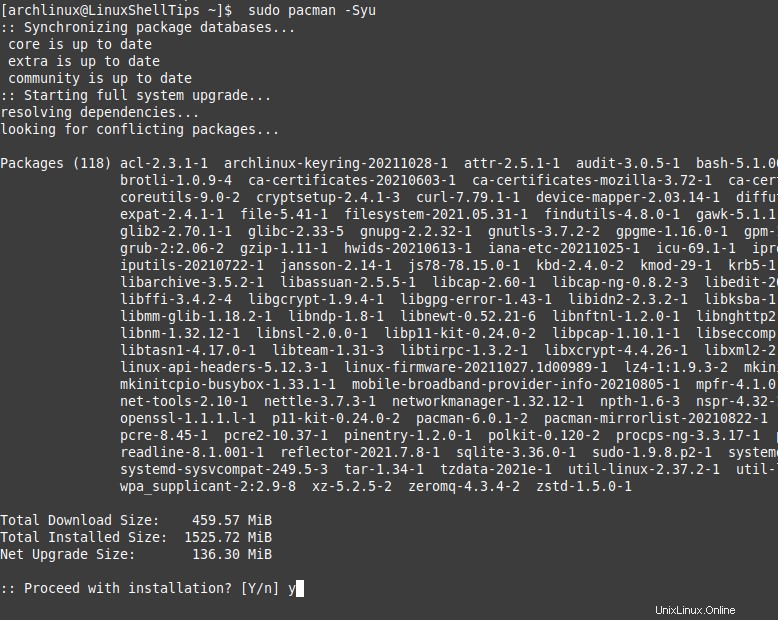
ステップ2:ArchLinuxにNginxをインストールする
最初のステップは、選択したWebサーバーが実行されていることを確認することです。
$ sudo pacman -S nginx
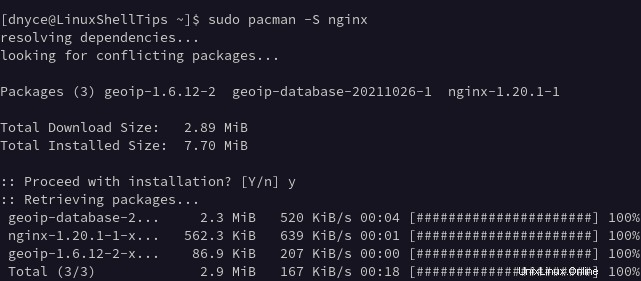
一度Nginx がインストールされたら、次に、 Nginx を起動、有効化、およびステータスを確認する必要があります サーバーデーモン。
$ sudo systemctl start nginx $ sudo systemctl enable nginx $ sudo systemctl status nginx
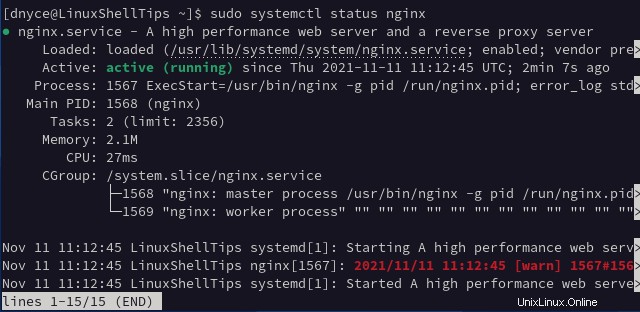
ステップ3:ArchLinuxにMySQLをインストールする
MariaDBの オープンソース属性と拡張コミュニティサポートにより、データベースエンジンの優れた候補になっています。
$ sudo pacman -S mysql
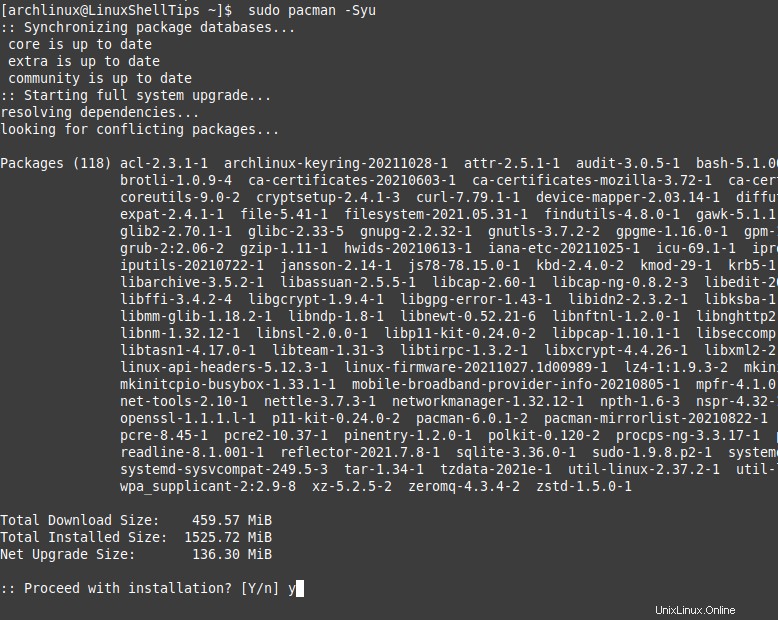
MySQLをインストールする場合 データベースエンジンが初めて、 MariaDBが表示されます 上記のコマンドを実行するときのインストールオプションの1つとして、それを使用してください。
次に、 MySQL / MariaDBを有効にして起動します デーモン。システムの起動後も継続的にアクティブになります。
$ sudo systemctl enable mysqld $ sudo systemctl start mysqld
また、データベースエンジンがアクティブで実行されていることを確認してください。
$ sudo systemctl status mysqld
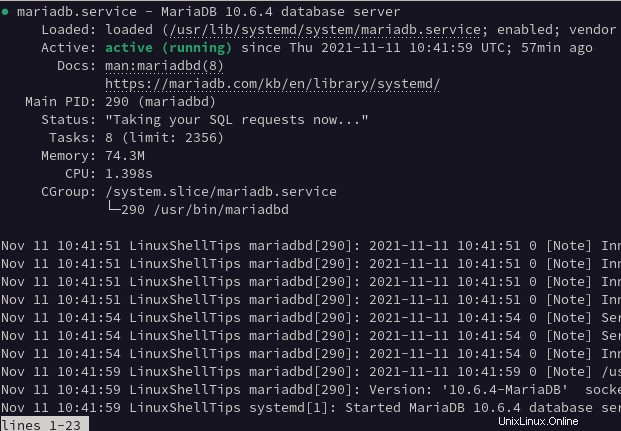
以下に示すように、何らかの理由でデータベースエンジンが起動しないか、不明なエラーが原因でアクティブになっていない場合。
[ERROR] Fatal error: Can't open and lock privilege tables: Table 'mysql.host' doesn't exist
上記のエラーを修正するには、以下の手順に従ってください。
$ su # cd /var/lib/mysql # rm -r * # sudo mysql_install_db --user=mysql --basedir=/usr --datadir=/var/lib/mysql # su dnyce
データベースエンジンを起動し、実行されているかどうかを確認します。
$ sudo systemctl enable mysqld $ sudo systemctl start mysqld $ sudo systemctl status mysqld
ステップ4:ArchLinuxでMySQLを保護する
次に、MySQLのインストールを保護するために、次のセキュリティスクリプトを実行する必要があります。
$ sudo mysql_secure_installation
この手順では、好みのデータベース構成を選択して設定できます。
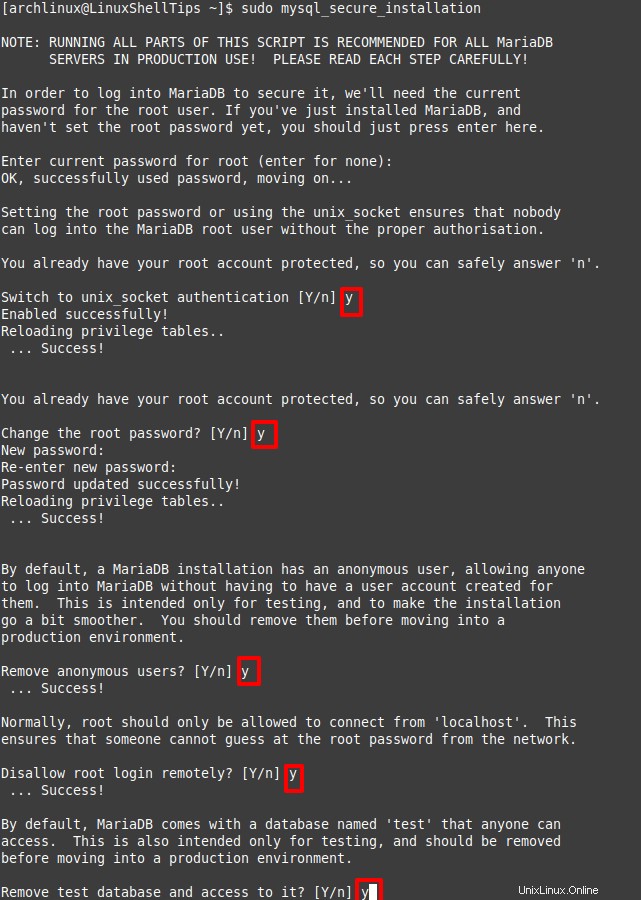
最後に、このデータベースへのrootユーザーアクセスをテストします。上記の手順で作成したパスワードクレデンシャルを使用します。
$ mysql -u root -p
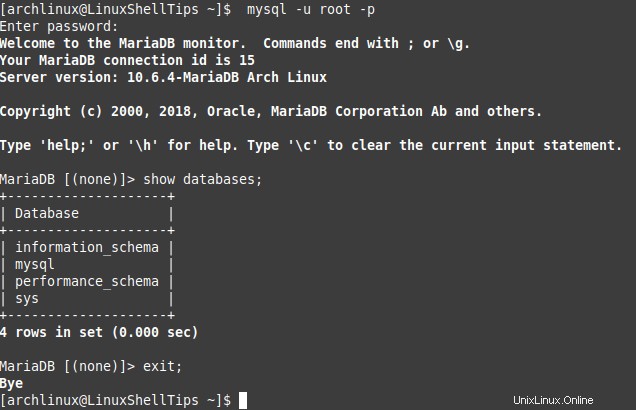
ステップ5:ArchLinuxにPHPとPHP-FPMをインストールする
PHP スクリプト言語であり、 PHP-FPM (PHPFastCGIプロセッサマネージャー )ウェブサイトのスピーディーなパフォーマンスに責任があります。
$ sudo pacman -S php php-fpm
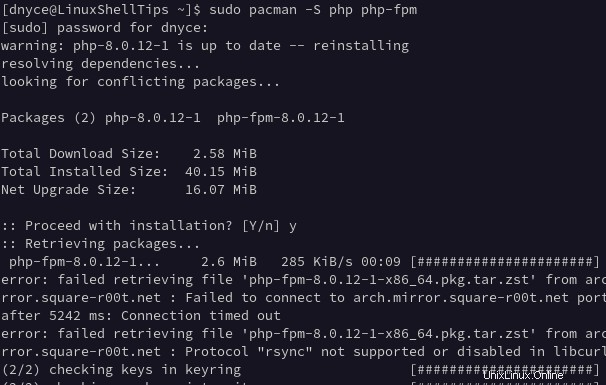
有効にして開始し、 php-fpmかどうかを確認します 稼働中です。
$ sudo systemctl enable php-fpm $ sudo systemctl start php-fpm $ sudo systemctl status php-fpm
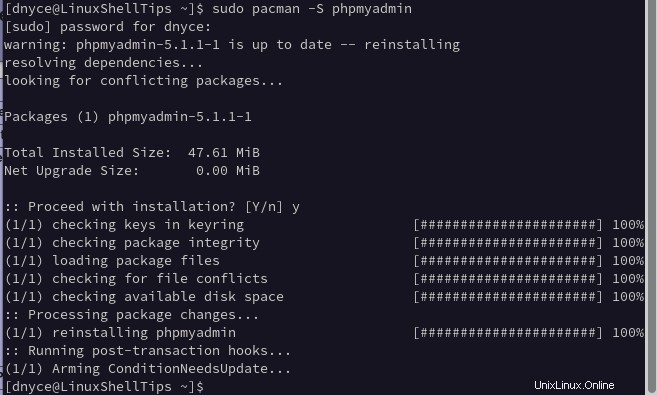
ステップ6:PHPで動作するようにNginxを構成する
選択したターミナルエディターを使用して、次のNginx構成ファイルを開きます。
$ sudo nano /etc/nginx/nginx.conf
このファイルを編集して、次の変更に対応します。
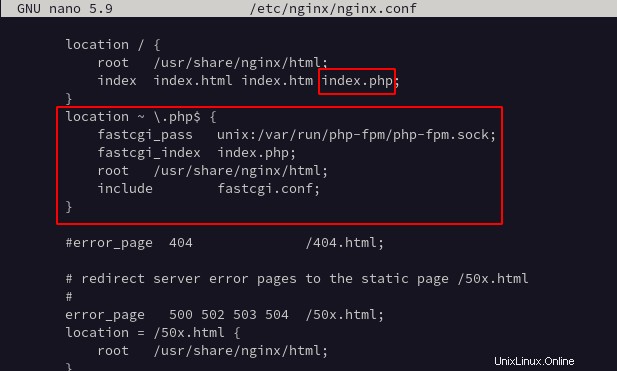
両方のnginxを再起動します およびphp-fpm 。
$ sudo systemctl restart nginx $ sudo systemctl restart php-fpm
確かにPHP 、 PHP-FPM 、および Nginx 連携して、 info.phpを作成できます 次のディレクトリパスにファイルを作成し、図のように入力します。
$ sudo nano /usr/share/nginx/html/info.php
次のコードを追加します。
<?php phpinfo() ?>
info.phpへのアクセス ブラウザのファイルには、システムが使用しているPHPバージョンに関する重要な情報が表示されます。
http://localhost/info.php OR http://IP-Address/info.php
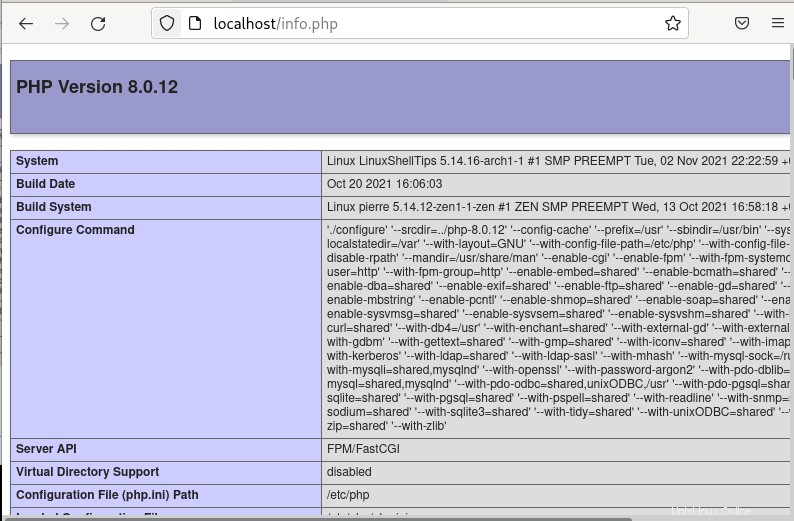
ステップ7:ArchLinuxにPhpMyAdminをインストールする
MySQL / MariaDBを簡単に管理するにはフロントエンドが必要です データベース。
$ sudo pacman -S phpmyadmin
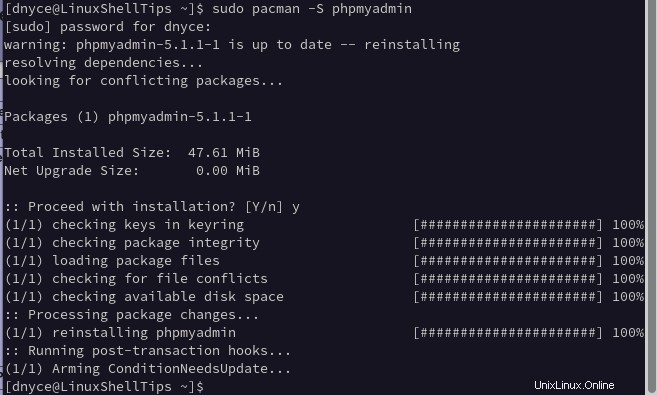
リンクNginx phpMyAdminを備えたWebサーバー 。
$ sudo ln -s /usr/share/webapps/phpMyAdmin/ /usr/share/nginx/html/
Nginxを再起動します およびphp-fpm 。
$ sudo systemctl restart nginx $ sudo systemctl restart php-fpm
phpMyAdminにアクセスします ログインしてみてください:
http://localhost/phpmyadmin Or http://IP-Address/phpmyadmin

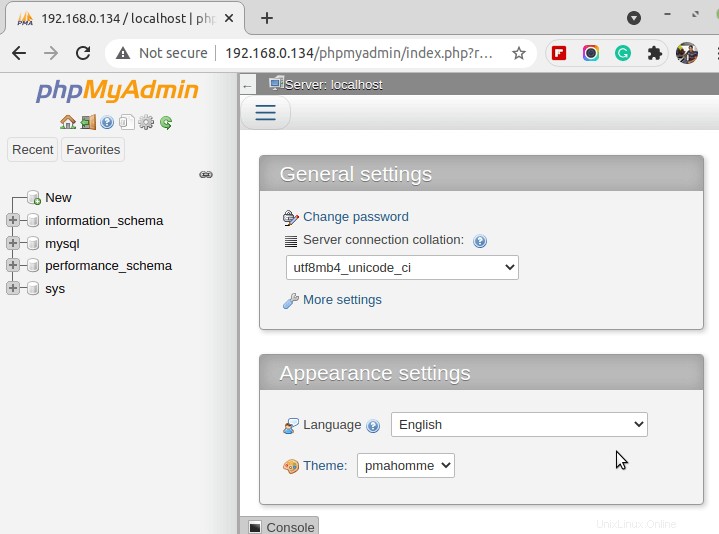
これで、完全に機能する LEMP ができました Arch Linuxにスタックする 分布。ここから、本番サーバーのセットアップでWebアプリケーションのパフォーマンスを快適にテストできます。